
Sommario:
- Autore John Day [email protected].
- Public 2024-01-30 10:05.
- Ultima modifica 2025-01-23 14:50.

QUESTO PROGETTO È ANCORA UN LAVORO IN CORSO APPREZZATO FEEDBACK!!! Questo tutorial ti guiderà attraverso il processo di creazione di un set di semafori controllabili e configurabili, insegnandoti anche le basi di Arduino. È necessaria una certa conoscenza e consiglio vivamente di leggere e seguire la maggior parte se non tutte le pagine del seguente documento, creato dalle meravigliose persone di Arduino.cc! Arduino - Guida introduttivaQuesto documento spiegherà in termini semplici i componenti elettronici di base useremo e come usarli, descrive anche ingressi e uscite digitali, analogici e seriali e come vengono utilizzati. Potresti aver letto il mio precedente tutorial sui semafori, questo sarà un concetto simile ma sarà più facile da costruire e più ricco di funzionalità, grazie alla semplicità dell'ambiente di sviluppo Arduino. Dopo questo progetto, potresti volerlo estendere di…+ Far funzionare le luci per gli incroci (ampliando la complessità della sequenza).+ Rendere le impostazioni programmabili da utilizzando la EEPROM e la porta seriale.+ Far comunicare le luci con un altro Arduino che esegue lo stesso codice.
Passaggio 1: parti
Avrai bisogno di alcune parti, se hai già fatto il mio progetto precedente sui microprocessori AVR, quindi non è necessario acquistare di nuovo le stesse cose, dovresti solo aver bisogno dell'Arduino e del cavo USB che puoi ottenere da Tinker.it e alcuni forma di sirena piezoelettrica 5v. Questi sono i requisiti minimi che potresti ordinare di più per il backup o l'espansione di questo progetto. 1x breadboard (34-0655)1x ponticelli (34-0495)2x LED rossi (55-0155)1x LED arancione (non ambra) (55-0124)2x LED verdi (55-0120)1x LED bianco (55-1640)1x sirena piezoelettrica (35-0282)1x pulsante Push to make (78-0630)1x resistenze da 10K (62-0394)1x resistenze da 220ohm (62-0354) OPZIONALE - 1x cavo USB da 3 m (19-8662)In linea rapida - £ 20,701x Arduino DiecimilaTinker.it- £ 20,35 Il totale era di £ 41,05 che è più alto del tutorial AVR ma ne vale la pena e include la consegna. Le spese di spedizione sono piuttosto alte in tempi rapidi, quindi perché non fare acquisti mentre sei lì e a Tinker. e vedi se riesci a trovare alcune parti con cui puoi suonare in un secondo momento. Più LED e altri pezzi con cui pensi di poter giocare. La buona notizia è che non avrai bisogno di strumenti o saldature per questo progetto, è solo unire i pezzi! Una volta che hai tutte le parti, sei pronto per assemblare il tuo progetto, tuttavia se hai intenzione di rendere questo progetto più permanente, vorrai ottenere una qualche forma di listello per saldare il tuo lavoro una volta che funziona.
Passaggio 2: come iniziare
Iniziare è facile, basta disporre il layout e controllare che tutti i componenti siano presenti, è meglio avere Arduino a sinistra della breadboard e scollegato, quindi seguire semplicemente i passaggi successivi per aggiungere ciascun componente alla breadboard, collegare la scheda a l'Arduino e infine programmare l'Arduino, dopo che sarai in grado di testarlo funziona e leggere il codice con i commenti per vedere cosa sta succedendo.
Passaggio 3: LED

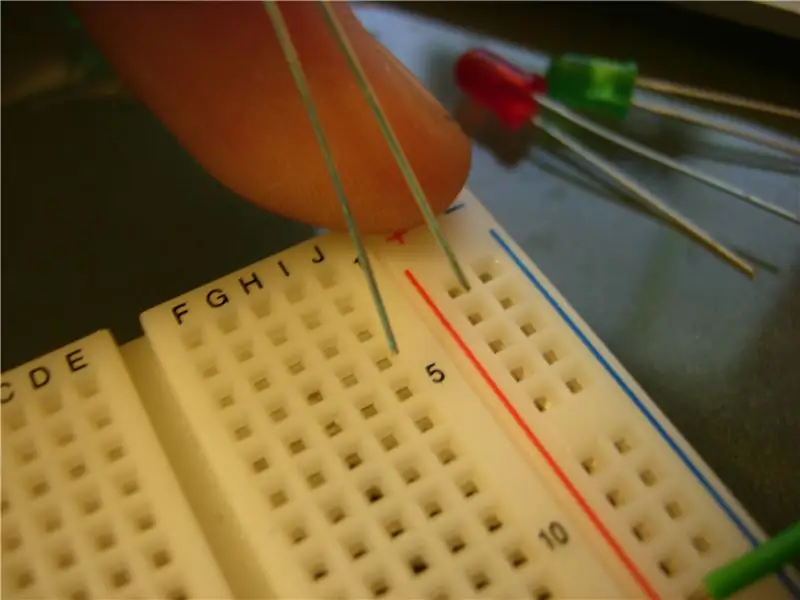

Prima di iniziare, assicurati che tutti i LED siano collegati nel modo giusto. Il cavo corto va a destra e quello più lungo a sinistra. Aggiungeremo i resistori in seguito, quindi assicurati di non collegare ancora alcuna alimentazione poiché potrebbe danneggiare i LED L'immagine sotto mostra i cavi lunghi e corti, e poi il secondo l'immagine mostra come dovrebbero essere cablati, la terza mostra l'ordine. SUGGERIMENTO! Assicurati di avere i LED sparsi dal bit a 5 colonne al bit a due colonne, altrimenti non funzioneranno e avrai un cortocircuito.
Passaggio 4: Piezo



Torneremo su questo e dovremo sollevarlo per installare i ponticelli su Arduino, ma per ora mettilo in posizione con un pin su entrambi i lati del divisorio centrale in modo da non cortocircuitare tra i due pin. Il pane i pin della scheda sono collegati da sinistra a destra in due sezioni di 5 con una divisione nel mezzo per separare le due sezioni, e i 2 pin esterni sono collegati dall'alto verso il basso in due colonne, questi sono su entrambi i lati ma non sono collegati da un lato della scheda all'altro, in altri termini questi possono essere utilizzati per fornire due circuiti separati indipendenti l'uno dall'altro se necessario. Inoltre su alcune schede le metà superiore e inferiore non sono collegate, quindi potrebbe essere necessario eseguire il salto utilizzando un filo dalla metà superiore alla metà inferiore se il circuito non funziona.
Passaggio 5: pulsante




Il pulsante ha 4 pin, assicurati che siano tutti collegati e non si pieghino, quindi come con il Piezo fallo sedere sul divisorio centrale. Quindi dal filo superiore il pin in alto a destra nel lato rosso dei pin verticali, come il LED (vedi la 2a immagine allegata sotto)Utilizzare il resistore MARRONE NERO ARANCIO ORO (10k) e cablarlo come mostrato nella 4a immagine allegata sotto. (Dall'angolo inferiore destro che scorre verticalmente lungo il tabellone, è sufficiente un piccolo percorso di 1 pollice).
Passaggio 6: resistori



Usando il filo dei resistori da 220 ohm dai LED attraverso il divisore alla stessa fila sul lato opposto, (vedi la seconda immagine per esempio) e ripeti per tutti i LED. Aggiungi il LED bianco tra il piezo e il pulsante e aggiungi un resistore a quello LED anche. La terza immagine sotto mostra il risultato finale. (nota che il filo VERDE non è necessario, a meno che il tuo circuito non funzioni come il mio, unisce la metà superiore dei binari di alimentazione delle schede alla metà inferiore poiché alcune schede sono divise).
Passaggio 7: cablaggio




Ora collegheremo l'Arduino alla breadboard, i fili sono tutti in ordine dall'alto verso il basso e non si incrociano, quindi se le luci sbagliate si accendono al momento sbagliato, ricollegare i cavi nei punti giusti … Immagini sotto mostra come questi dovrebbero essere cablati. Immagine 2 e 3: dalla linea 5v vai al resistore che abbiamo posizionato uscendo dal pulsante. Immagine 4 e 5: il filo verde sul pin GND (terra) va alla guida rossa che hai collegato il catodo dei tuoi LED a. Immagine 6: I LED sono cablati a turno dal pin 13 verso il basso fino all'8 partendo dal LED in alto che procede lungo la breadboard. Questo è il motivo per cui ho detto di avere la scheda a sinistra in quanto puoi cablarla come sotto…13 o--------o ---/\/\/\/\/\--- --- O---|12 o--------o ---/\/\/\/\/\--- ---O---|11 o-------- o ---/\/\/\/\/\--- ---O---|10 o--------o ---/\/\/\/\/\- -- ---O---|09 o--------o ---/\/\/\/\/\--- ---O---|Immagine 7: Cablaggio fili arancioni come prima al Piezo (pin 8), wait led (pin 7) e pulsante (pin 6) Notare che la posizione del pin 6 è critica, altrimenti i semafori continueranno a girare come se il pulsante fosse tenuto premuto.
Passaggio 8: programmare Arduino
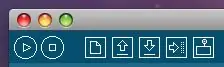
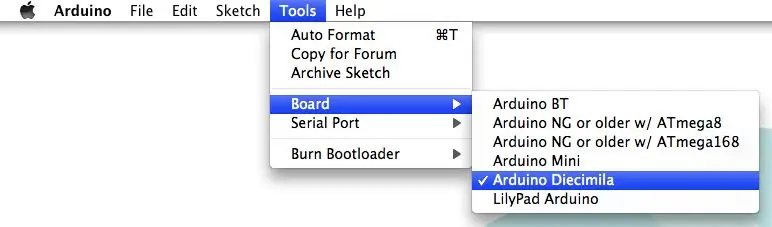
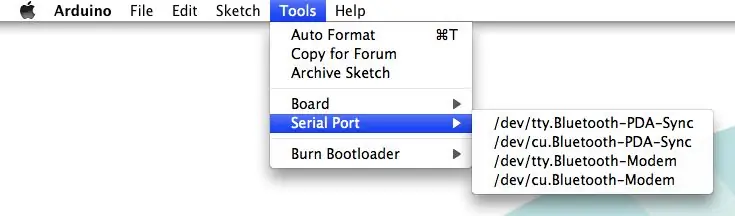
La programmazione dell'Arduino non potrebbe essere più semplice, tuttavia dobbiamo dire all'IDE Arduino dove cercare l'Arduino e con che tipo di Arduino parlare. Per dirgli con che tipo parlare vai su STRUMENTI > SCHEDA > ARDUINO DIECIMILA. dove cercare l'Arduino vai su STRUMENTI> PORTA SERIALE e scegli la porta più logica, dirà seriale USB o qualcosa di simile, non bluetooth o qualsiasi altra cosa, nel peggiore dei casi ti sbagli e devi impostarlo su un'altra porta. Ora apri il file PDE allegato e caricalo sulla scheda, premendo il pulsante con una freccia che indica alcuni punti/…-> |Ci vorranno alcuni istanti e, in caso di successo, il tuo Arduino sarà ora in esecuzione codice, premere il pulsante più a destra (monitor seriale) per comandare la scheda con un'interfaccia tipo terminale.
Passaggio 9: e vissero tutti felici e contenti… la fine
Fatto! Attraverso il codice ho scritto commenti e puoi leggerli per scoprire cosa fa ogni riga, quindi provare ad armeggiare con esso per vedere cosa succede, nel peggiore dei casi puoi semplicemente ripristinarlo all'originale. Tuttavia, se hai bisogno di più aiuto o guida Ho alcuni link e risorse qui sotto… Prima di andare vorrei ringraziare Alex e il team di Tinker.it che mi hanno insegnato tutto quello che so in uno dei loro seminari per principianti, sono davvero brillanti in quello che fanno, grazie!!! Grazie anche a Sparkfun.com e Rapidonline.com che sono una straordinaria risorsa di parti per arduino!Link e risorseArduino.cc - Questa è la casa di ArduinoGuide - Questa guida è consigliata come lettura!Rapid Online - Rivenditore nel Regno Unito per le parti che ho usato oggiTinker.it - Il rivenditore britannico di ArduinoDigikey - Rivenditore statunitense per le parti che ho usato oggiSparkfun - Il rivenditore statunitense di ArduinoElectronics Information - Informazioni sull'elettronica per principianti questo sito è fantastico un ottimo posto dove cercare informazioni su saldatura, componenti elettronici, colore del resistore codici ecc… Grazie per la lettura e buon divertimento!
Consigliato:
Semafori intelligenti: 6 passaggi

Semafori intelligenti: perché ho realizzato questo progettoSono uno studente di Howest Kortijk. È un progetto scolastico per il mio secondo semestre MCT. Quando guido la mia macchina e per strada c'è calma, è inutile stare davanti al semaforo rosso quando non c'è altro traffico nell'opposto
Come realizzare semafori alimentati da Arduino: 4 passaggi

Come realizzare semafori alimentati da Arduino: In questo post parleremo di un progetto Arduino, ad esempio Arduino Traffic Pedestrian Lights System. Questo progetto è davvero interessante da provare e con l'aiuto di un po' di arte e artigianato, puoi creare un'intera scena di semafori e pedoni li
Arduino Come controllare i semafori: 7 passaggi

Arduino Come controllare i semafori: in questo tutorial impareremo come controllare i semafori usando arduino e Visuino. Questo tutorial è ottimo per i principianti. Guarda il video
(2) Iniziare a creare un gioco - Creare una schermata iniziale in Unity3D: 9 passaggi

(2) Iniziare a creare un gioco - Creare una schermata iniziale in Unity3D: In questo Instructable imparerai come creare una semplice schermata iniziale in Unity3D. Per prima cosa, apriremo Unity
Semafori di lavoro Jenkins: 8 passaggi (con immagini)

Jenkins Job Traffic Lights: Nell'ingegneria del software, l'integrazione continua è la pratica di unire tutte le copie di lavoro degli sviluppatori in una linea principale condivisa più volte al giorno. Alcune delle migliori pratiche per raggiungere questo obiettivo sono: tutti si impegnano a rispettare la linea di base ogni giorno, automatizzare il
